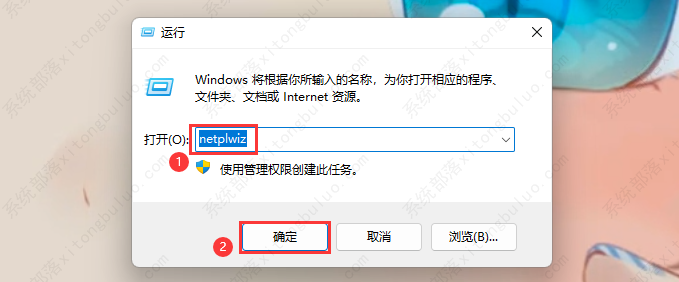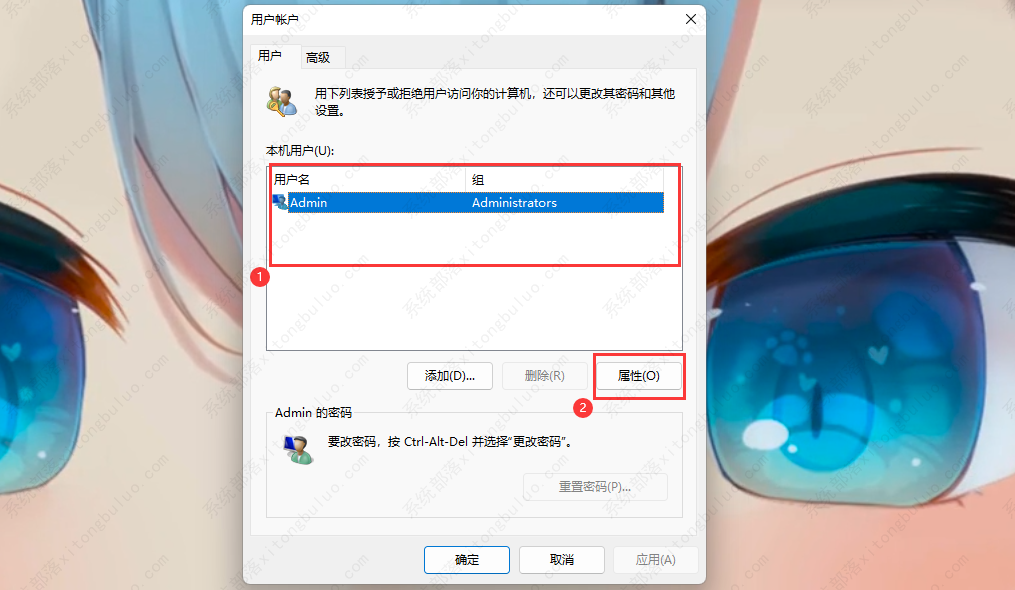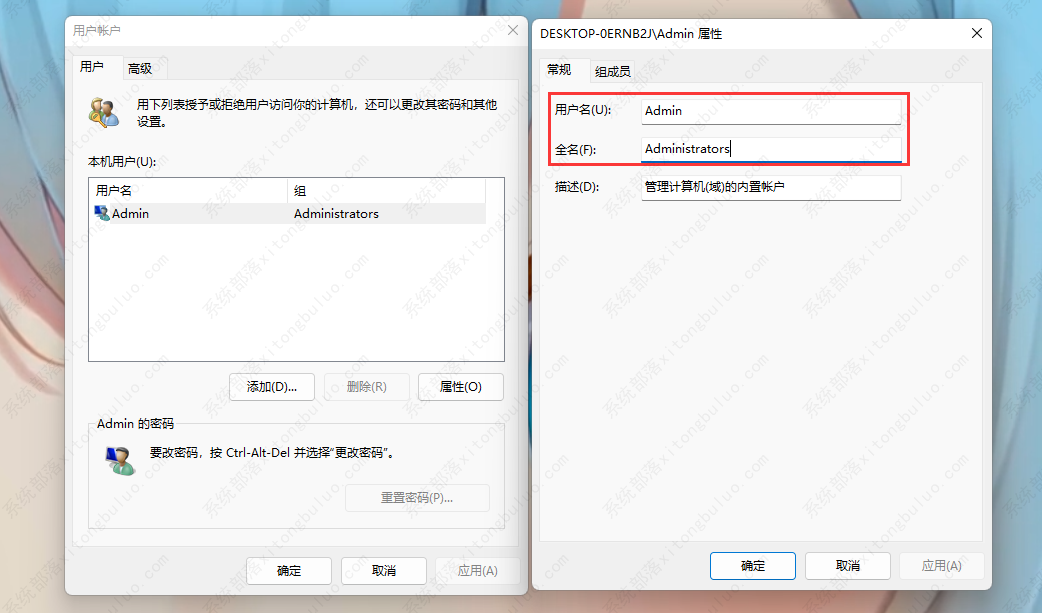win11家庭版重新设置账户名的方法是什么?两种方法一看就会了!
win11家庭版如何重新设置账户名?微软系统的账户名称允许用户自行更改。但有的win11系统用户不喜欢他们的当前账户名称,想要更改它,但不知道如何做。这里小编为大家带来了win11账户名字更改教程,有需要的用户赶紧跟着小编一起去看看吧。
win11家庭版重新设置账户名的方法
方法一:进入电脑的管理属性中在本地用户的选项中更改用户名
1、鼠标右键点击“此电脑”图标,然后选择“管理”。如下图:
2、在计算机管理中展开“本地用户和组”,选要更改的“用户”。如下图:
3、选中要修改的用户名,鼠标右键选择“属性”。如下图:
4、接着输入新的用户名就可以了 。如下图:
方法二:进入运行页面输入字符在用户页面更改
1、按Win+R打开运行窗口,输入“netplwiz”,点击“确定”。如下图:
2、选中要更改的“用户”,点击“属性”。如下图:
3、在常规里,我们就可以更改用户名全名了。
相关文章
- 解锁 Windows 11 版本 25H2 中的新功能方法
- Windows 11 25H2 创建本地账号最简单的方法
- 抢先体验与升级Windows11 25H2最新版技巧
- 如何关闭推送Windows11上Xbox Game Pass广告
- 2025最好用的Win11 24H2系统推荐
- Win11/10蓝屏死机详尽修复指南
- Win11运行无边框窗口游戏切换不显示任务栏
- 如何在Win11安全中心添加排除项-在安全中心添加排除项的方法
- 四种方法教会你Win11屏幕放大缩小
- Win11如何查看office版本-Win11查看office版本的方法
- Win11不能玩植物大战僵尸怎么办-玩不了植物大战僵尸的解决方法
- Win11系统xbox录制不了怎么办-Win11xbox录制不了的解决方法
- Win11系统xbox网络修复在哪-Win11xbox网络修复的位置
- Win11如何禁止显卡驱动更新-Win11关闭显卡驱动更新的方法
- Win11华硕电脑怎么在bios中设置固态硬盘启动
- Win11如何打开fps显示-Win11系统显示帧数的方法
热门教程
win11关闭windows defender安全中心的四种方法
2Win11如何关闭Defender?Windows11彻底关闭Defender的3种方法
3win10不显示视频缩略图的两种解决方法
4win11任务栏怎么显示网速?win11任务栏显示实时网速的方法
5win10关闭许可证即将过期窗口的方法
6win11怎么切换桌面?win11切换桌面的四种方法
7win11忘记pin无法开机的三种最简单办法
8Win11移动热点不能用怎么办?移动热点不工作怎么办?
9安装NET3.5提示0x800f0950失败解决方法
10Win11如何打开预览窗格?Win11显示预览窗格的方法
装机必备 更多+
重装教程
大家都在看